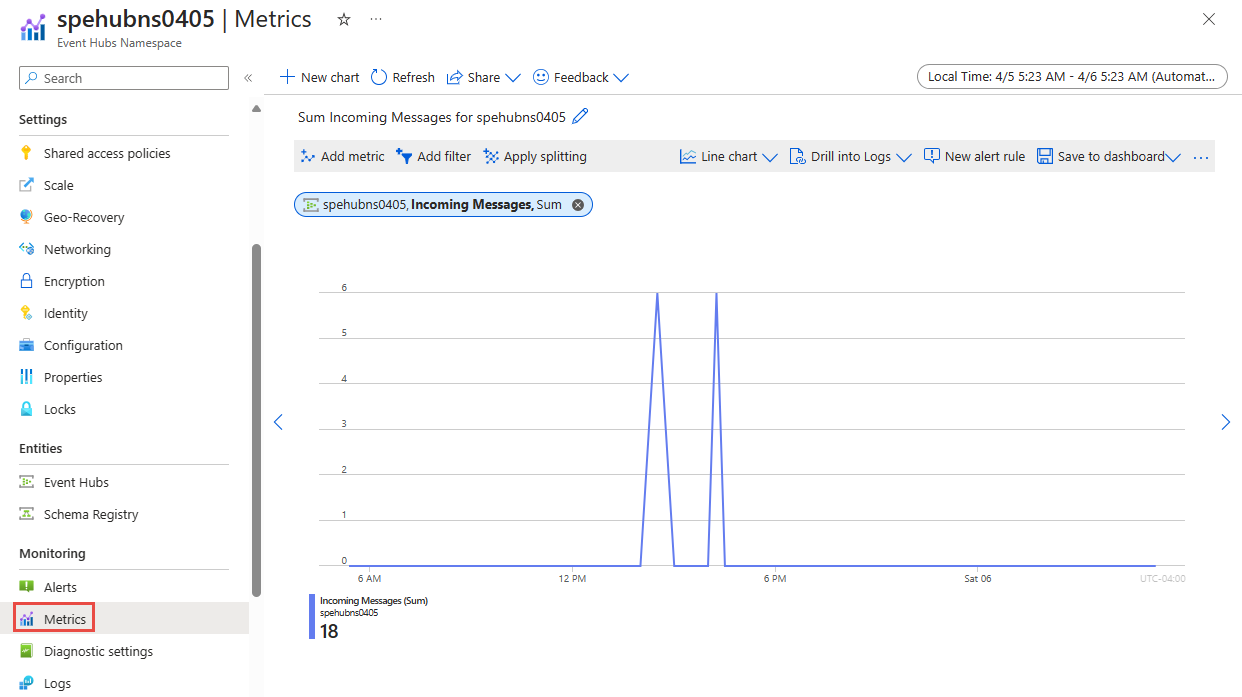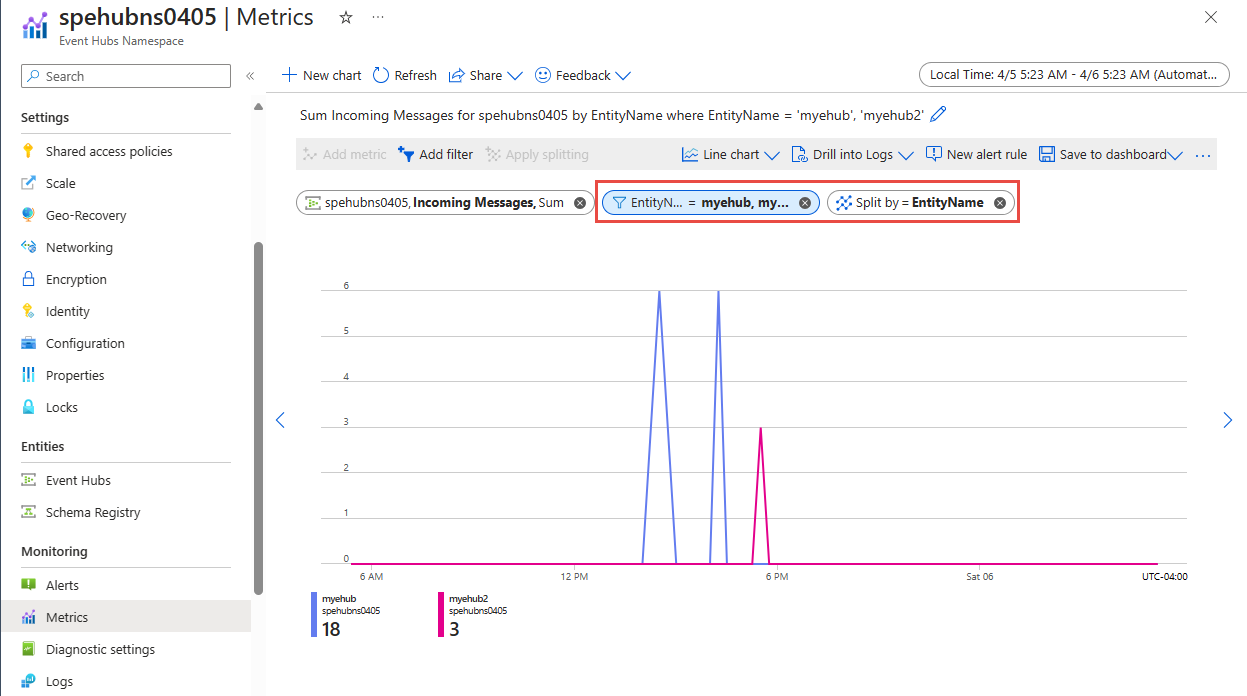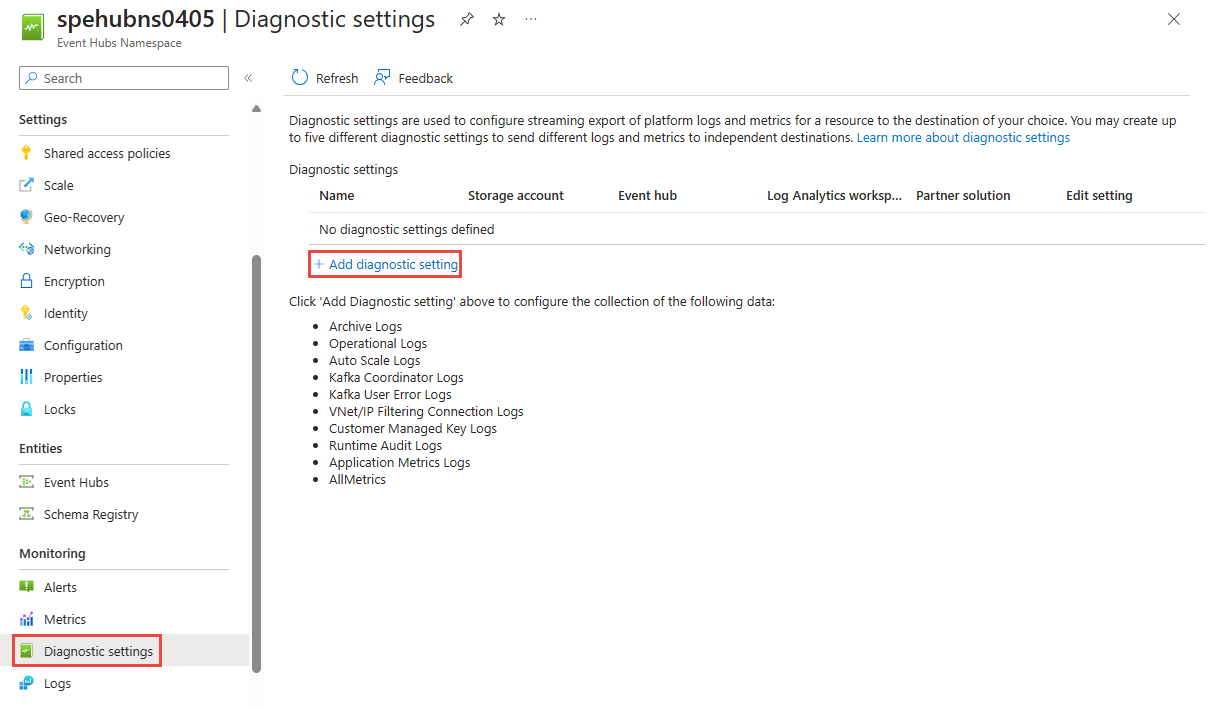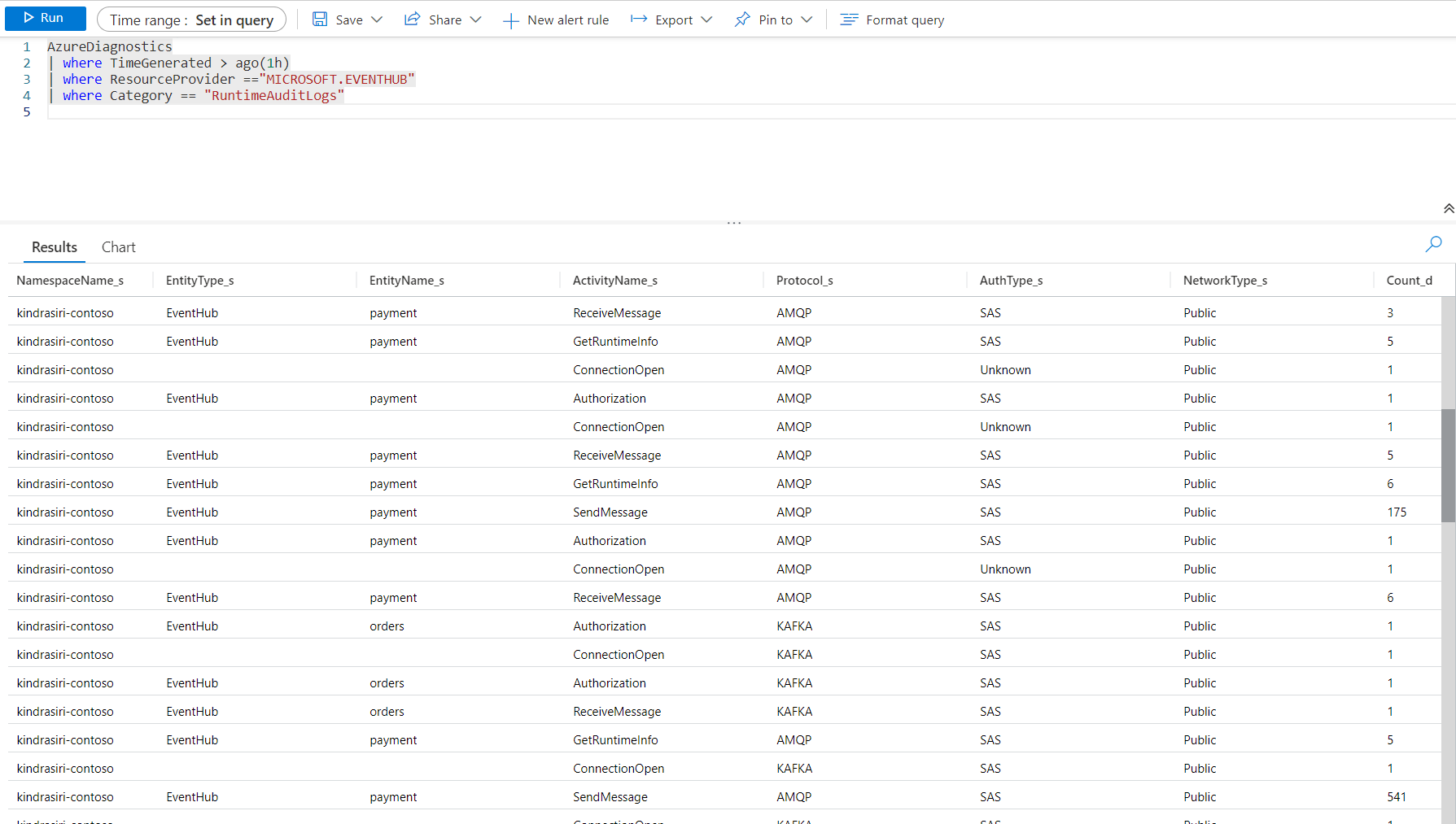Überwachen von Azure Event Hubs
Dieser Artikel beschreibt Folgendes:
- Die Arten von Überwachungsdaten, die Sie für diesen Dienst sammeln können
- Möglichkeiten zum Analysieren dieser Daten.
Hinweis
Wenn Sie bereits mit diesem Dienst und/oder Azure Monitor vertraut sind und nur wissen möchten, wie Überwachungsdaten analysiert werden, lesen Sie den Abschnitt Analysieren am Ende dieses Artikels.
Wenn Sie über unternehmenskritische Anwendungen und Geschäftsprozesse verfügen, die auf Azure-Ressourcen basieren, müssen Sie diese überwachen und Warnungen für Ihr System abrufen. Der Azure Monitor-Dienst sammelt und aggregiert Metriken und Protokolle aus jeder Komponente Ihres Systems. Azure Monitor bietet Ihnen eine Übersicht über Verfügbarkeit, Leistung und Resilienz und benachrichtigt Sie über Probleme. Sie können das Azure-Portal, PowerShell, die Azure CLI, die REST-API oder Clientbibliotheken verwenden, um Überwachungsdaten einzurichten und anzuzeigen.
- Weitere Informationen zu Azure Monitor finden Sie unter Azure Monitor – Übersicht.
- Weitere Informationen zum Überwachen von Azure-Ressourcen im Allgemeinen finden Sie unter Überwachen von Azure-Ressourcen mit Azure Monitor.
In der Dokumentation zu Azure Monitor werden die folgenden Konzepte beschrieben:
- Was ist Azure Monitor?
- Kosten für die Überwachung
- In Azure gesammelte Überwachungsdaten
- Konfigurieren der Datensammlung
- Standardtools in Azure zum Analysieren von Überwachungsdaten sowie zum Generieren von Warnungen
In den folgenden Abschnitten werden die spezifischen Daten beschrieben, die für Azure Event Hubs gesammelt wurden. In diesen Abschnitten finden Sie außerdem Beispiele für die Konfiguration der Datensammlung und die Analyse der Daten mit Azure-Tools.
Tipp
Um die mit Azure Monitor verbundenen Kosten zu verstehen, lesen Sie Azure Monitor-Kosten und -Verbrauch. Informationen hinsichtlich der Zeit, die benötigt wird, bis Ihre Daten in Azure Monitor angezeigt werden, finden Sie unter Protokolldatenerfassungszeit in Azure Monitor.
Ressourcentypen
Azure verwendet das Konzept von Ressourcentypen und IDs, um alles in einem Abonnement zu identifizieren. Ressourcentypen sind auch Teil der Ressourcen-IDs für jede Ressource, die in Azure ausgeführt wird. Beispiel: Ein Ressourcentyp für eine VM ist Microsoft.Compute/virtualMachines. Eine Liste der Dienste und ihrer zugehörigen Ressourcentypen finden Sie unter Ressourcenanbieter.
Ähnliche organisiert Azure Monitor die Kernüberwachungsdaten in Metriken und Protokollen basierend auf Ressourcentypen, die auch als Namespaces bezeichnet werden. Für unterschiedliche Ressourcentypen stehen unterschiedliche Metriken und Protokolle zur Verfügung. Ihr Dienst ist möglicherweise mehr als einem Ressourcentyp zugeordnet.
Weitere Informationen zu den Ressourcentypen für Event Hubs finden Sie unter Überwachungsdatenreferenz für Azure Event Hubs.
Datenspeicher
For Azure Monitor:
- Metrikdaten werden in der Azure Monitor-Metrikendatenbank gespeichert.
- Protokolldaten werden im Azure Monitor-Protokollspeicher gespeichert. Log Analytics ist ein Tool im Azure-Portal zum Abfragen dieses Speichers.
- Das Azure-Aktivitätsprotokoll ist ein separater Speicher mit eigener Schnittstelle im Azure-Portal.
Optional können Sie Metrik- und Aktivitätsprotokolldaten an den Azure Monitor-Protokollspeicher weiterleiten. Anschließend können Sie Log Analytics verwenden, um die Daten abzufragen und mit anderen Protokolldaten zu korrelieren.
Viele Dienste können Diagnoseeinstellungen verwenden, um Metrik- und Protokolldaten an andere Speicherorte außerhalb von Azure Monitor zu senden. Beispiele umfassen Azure Storage, gehostete Partnersysteme und Nicht-Azure-Partnersysteme, die Event Hubs verwenden.
Detaillierte Informationen dazu, wie Azure Monitor Daten speichert, finden Sie unter Azure Monitor-Datenplattform.
Azure Storage
Wenn Sie Azure Storage zum Speichern der Diagnoseprotokollinformationen verwenden, werden die Informationen in Containern mit den Namen insights-logs-operationlogs und insights-metrics-pt1m gespeichert. Beispiel-URL für ein Vorgangsprotokoll:
https://<Azure Storage account>.blob.core.windows.net/insights-logs-operationallogs/resourceId=/SUBSCRIPTIONS/<Azure subscription ID>/RESOURCEGROUPS/<Resource group name>/PROVIDERS/MICROSOFT.EVENTHUB/NAMESPACES/<Namespace name>/y=<YEAR>/m=<MONTH-NUMBER>/d=<DAY-NUMBER>/h=<HOUR>/m=<MINUTE>/PT1H.json. Die URL für ein Metrikprotokoll ist ähnlich.Azure Event Hubs
Wenn Sie Azure Event Hubs zum Speichern der Diagnoseprotokollinformationen verwenden, werden die Informationen in Event Hubs-Instanzen mit den Namen insights-logs-operationlogs und insights-metrics-pt1m gespeichert. Sie können auch einen vorhandenen Event Hub mit Ausnahme des Event Hubs auswählen, für den Sie Diagnoseeinstellungen konfigurieren.
Log Analytics
Wenn Sie Log Analytics zum Speichern der Diagnoseprotokollinformationen verwenden, werden die Informationen in Tabellen mit den Namen AzureDiagnostics oder AzureMetrics oder ressourcenspezifischen Tabellen gespeichert.
Wichtig
Das Aktivieren dieser Einstellungen erfordert zusätzliche Azure-Dienste: Speicherkonto, Event Hub oder Log Analytics. Diese Dienste können Ihre Kosten erhöhen. Um geschätzte Kosten zu berechnen, wechseln Sie zum Azure-Preisrechner.
Hinweis
Wenn Sie Metriken in einer Diagnoseeinstellung aktivieren, sind Dimensionsinformationen derzeit nicht in den Informationen enthalten, die an ein Speicherkonto, an einen Event Hub oder an Log Analytics gesendet werden.
Azure Monitor-Plattformmetriken
Azure Monitor stellt Plattformmetriken für die meisten Dienste bereit. Diese Metriken sind:
- Einzeln für jeden Namespace definiert.
- In der Azure Monitor-Datenbank für Zeitreihenmetriken gespeichert.
- Einfach strukturiert und in der Lage, Warnmeldungen in Quasi-Echtzeit zu unterstützen.
- Verwendet zum Nachverfolgen der Leistung einer Ressource im Zeitverlauf.
Erfassung: Azure Monitor sammelt Plattformmetriken automatisch. Es ist keine Konfiguration erforderlich.
Routing: Sie können einige Plattformmetriken auch an Azure Monitor-Protokolle/Log Analytics weiterleiten, damit Sie diese mit anderen Protokolldaten abfragen können. Überprüfen Sie anhand der Einstellung DS-Export für die einzelnen Metriken, ob Sie eine Diagnoseeinstellung zum Weiterleiten der jeweiligen Metrik an Azure Monitor-Protokolle/Log Analytics verwenden können.
- Weitere Informationen finden Sie in der Diagnoseeinstellung „Metriken“.
- Informationen zum Konfigurieren von Diagnoseeinstellungen für einen Dienst finden Sie unter Erstellen von Diagnoseeinstellungen in Azure Monitor.
Eine Liste aller Metriken, die für alle Ressourcen in Azure Monitor gesammelt werden können, finden Sie unter Unterstützte Metriken in Azure Monitor.
Ressourcenprotokolle werden erst erfasst und gespeichert, nachdem Sie eine Diagnoseeinstellung erstellt und die Protokolle an mindestens einen Speicherort weitergeleitet haben. Wenn Sie eine Diagnoseeinstellung erstellen, legen Sie fest, welche Kategorien von Protokollen gesammelt werden sollen. Die Kategorien für Azure Event Hubs sind unter Ressourcenprotokolle aufgelistet.
Hinweis
Azure Monitor enthält keine Dimensionen in den exportierten Metrikdaten, die an ein Ziel wie Azure Storage, Azure Event Hubs oder Log Analytics gesendet werden.
Eine Liste der verfügbaren Metriken für Event Hubs finden Sie unter Überwachungsdatenreferenz für Azure Event Hubs.
Analysieren von Metriken
Sie können Metriken für Azure Event Hubs zusammen mit Metriken aus anderen Azure-Diensten analysieren, indem Sie auf der Startseite für Ihren Event Hubs-Namespace Metriken im Abschnitt Azure Monitor auswählen. Ausführliche Informationen zur Verwendung dieses Tools finden Sie unter Analysieren von Metriken mit Azure Metrik-Explorer. Eine Liste der erfassten Plattformmetriken finden Sie unter Metriken.
Sie können zur Referenz auf eine Liste aller in Azure Monitor unterstützter Ressourcenmetriken anzeigen.
Tipp
Metrikdaten stehen in Azure Monitor 90 Tage zur Verfügung. Beim Erstellen von Diagrammen können jedoch nur 30 Tage visualisiert werden. Wenn Sie z. B. einen 90-tägigen Zeitraum visualisieren möchten, müssen Sie ihn in drei Diagramme mit jeweils 30 Tagen in diesem 90-Tage-Zeitraum aufteilen.
Filtern und Teilen
Für Metriken, die Dimensionen unterstützen, können Sie Filter mit einem Dimensionswert anwenden. Fügen Sie beispielsweise einen Filter hinzu, bei dem für EntityName der Name eines Event Hubs festgelegt ist. Sie können eine Metrik auch nach Dimension teilen, um visuell darzustellen, wie verschiedene Segmente der Metrik miteinander zu vergleichen sind. Weitere Informationen zum Filtern und Teilen finden Sie unter Erweiterte Funktionen von Azure Metrik-Explorer.
Azure Monitor-Ressourcenprotokolle
Ressourcenprotokolle bieten Einblicke in Vorgänge, die von einer Azure-Ressourcen ausgeführt wurden. Protokolle werden automatisch generiert, aber Sie müssen sie an Azure Monitor-Protokolle weiterleiten, um sie zu speichern oder abzufragen. Protokolle sind in Kategorien organisiert. Ein bestimmter Namespace verfügt möglicherweise über mehrere Ressourcenprotokollkategorien.
Sammlung: Ressourcenprotokolle werden erst gesammelt und gespeichert, nachdem Sie eine Diagnoseeinstellung erstellt und die Protokolle an mindestens einen Speicherort weitergeleitet haben. Wenn Sie eine Diagnoseeinstellung erstellen, legen Sie fest, welche Kategorien von Protokollen gesammelt werden sollen. Es gibt mehrere Möglichkeiten zum Erstellen und Verwalten von Diagnoseeinstellungen, u. a. das Azure-Portal, programmgesteuert und über Azure Policy.
Routing: Der vorgeschlagene Standard besteht darin, Ressourcenprotokolle an Azure Monitor-Protokolle weiterzuleiten, damit Sie diese mit anderen Protokolldaten abfragen können. Andere Speicherorte wie z. B. Azure Storage, Azure Event Hubs und bestimmte Microsoft-Überwachungspartner sind ebenfalls verfügbar. Weitere Informationen finden Sie unter Azure-Ressourcenprotokolle und Ressourcenprotokollziele.
Ausführliche Informationen zum Sammeln, Speichern und Weiterleiten von Ressourcenprotokollen finden Sie unter Diagnoseeinstellungen in Azure Monitor.
Eine Liste aller verfügbaren Ressourcenprotokollkategorien in Azure Monitor finden Sie unter Unterstützte Ressourcenprotokolle in Azure Monitor.
Alle Ressourcenprotokolle in Azure Monitor enthalten dieselben Headerfelder, gefolgt von dienstspezifischen Feldern. Das allgemeine Schema wird in Azure Monitor-Ressourcenprotokollschema beschrieben.
Die verfügbaren Ressourcenprotokollkategorien, ihre zugehörigen Log Analytics-Tabellen und die Protokollschemas für Event Hubs finden Sie in der Überwachungsdatenreferenz zu Azure Event Hubs.
Analysieren von Protokollen
Um Azure Monitor Log Analytics verwenden zu können, müssen Sie eine Diagnosekonfiguration erstellen und Send information to Log Analytics (Informationen an Log Analytics senden) aktivieren. Weitere Informationen finden Sie im Abschnitt Metriken. Daten in Azure Monitor-Protokollen werden in Tabellen gespeichert, wobei jede Tabelle ihren eigenen Satz eindeutiger Eigenschaften hat. Azure Event Hubs bietet die Möglichkeit, Protokolle an eine von zwei Zieltabellen zu disponieren: Azure Diagnostic- oder ressourcenspezifische Tabellen in Log Analytics. Eine ausführliche Referenz zu den Protokollen und Metriken finden Sie in der Datenreferenz zur Überwachung von Azure Event Hubs.
Wichtig
Wenn Sie Protokolle im Menü von Azure Event Hubs auswählen, wird Log Analytics geöffnet, wobei der Abfragebereich auf den aktuellen Arbeitsbereich festgelegt ist. Dies bedeutet, dass Protokollabfragen nur Daten aus dieser Ressource umfassen. Wenn Sie eine Abfrage ausführen möchten, die Daten aus anderen Datenbanken oder Daten aus anderen Azure-Diensten enthält, wählen Sie im Menü Azure Monitor die Option Protokolle aus. Ausführliche Informationen finden Sie unter Protokollabfragebereich und Zeitbereich in Azure Monitor Log Analytics.
Verwenden von Laufzeitprotokollen
Mit Azure Event Hubs können Sie Interaktionen auf der Datenebene Ihrer Clientanwendungen anhand von Laufzeitüberwachungsprotokollen und Anwendungsmetrikprotokollen überwachen und überprüfen.
Mithilfe von Laufzeitüberwachungsprotokollen können Sie aggregierte Diagnoseinformationen für alle Zugriffsvorgänge der Datenebene erfassen, z. B. Veröffentlichungs- oder Nutzungsereignisse. Anwendungsmetrikprotokolle erfassen die aggregierten Daten zu bestimmten Laufzeitmetriken (z. B. Consumerverzögerung und aktive Verbindungen) im Zusammenhang mit Clientanwendungen, die mit Event Hubs verbunden sind.
Hinweis
Laufzeitüberwachungsprotokolle sind derzeit nur in den Tarifen Premium und Dedicated verfügbar.
Aktivieren von Laufzeitprotokollen
Sie können im Azure-Portal auf der Seite des Event Hubs-Namespace im Abschnitt Überwachung durch Auswahl von Diagnoseeinstellungen entweder Laufzeitüberwachungs- oder Anwendungsmetrikprotokollierung aktivieren. Wählen Sie Diagnoseeinstellung hinzufügen aus, wie in der folgenden Abbildung gezeigt.
Anschließend können Sie je nach Bedarf die Protokollkategorien RuntimeAuditLogs oder ApplicationMetricsLogs aktivieren.
Sobald die Laufzeitprotokolle aktiviert sind, beginnt Event Hubs mit der Erfassung und Speicherung der Protokolle gemäß der Konfiguration in den Diagnoseeinstellungen.
Veröffentlichen und Nutzen von Stichprobendaten
Um Beispiel-Runtimeüberwachungsprotokolle in Ihrem Event Hubs-Namespace zu sammeln, können Sie Beispieldaten mithilfe von Clientanwendungen veröffentlichen und nutzen, die auf dem Event Hubs-SDK basieren. Dieses SDK verwendet das Advanced Message Queuing Protocol (AMQP). Sie können auch eine beliebige Apache Kafka-Clientanwendung verwenden.
Anwendungsmetriken enthalten die folgenden Laufzeitmetriken.
Daher können Sie mithilfe von Anwendungsmetriken Laufzeitmetriken wie die Consumerverzögerung oder die aktive Verbindung einer bestimmten Clientanwendung überwachen. Felder, die Laufzeitüberwachungsprotokollen zugeordnet sind, werden in Verweis für Anwendungsmetrikprotokolle definiert.
Azure-Aktivitätsprotokoll
Das Aktivitätsprotokoll enthält Ereignisse auf Abonnementebene, die Vorgänge für jede Azure-Ressource nachverfolgen, so wie sie von außerhalb dieser Ressource gesehen werden, z. B. das Erstellen einer neuen Ressource oder das Starten einer VM.
Sammlung: Aktivitätsprotokollereignisse werden automatisch generiert und in einem separaten Speicher für die Anzeige im Azure-Portal gesammelt.
Routing: Sie können Aktivitätsprotokolldaten an Azure Monitor-Protokolle senden, damit Sie diese zusammen mit anderen Protokolldaten analysieren können. Andere Speicherorte wie z. B. Azure Storage, Azure Event Hubs und bestimmte Microsoft-Überwachungspartner sind ebenfalls verfügbar. Weitere Informationen zum Weiterleiten von Aktivitätsprotokollen finden Sie unter Übersicht über das Azure-Aktivitätsprotokoll.
Analysieren von Überwachungsdaten
Es gibt viele Tools zum Analysieren von Überwachungsdaten.
Azure Monitor-Tools
Azure Monitor unterstützt die folgenden grundlegenden Tools:
Metriken-Explorer, ein Tool im Azure-Portal, mit dem Sie Metriken für Azure-Ressourcen anzeigen und analysieren können. Weitere Informationen finden Sie unter Analysieren von Metriken mit dem Azure Monitor-Metrik-Explorer.
Log Analytics, ein Tool im Azure-Portal, mit dem Sie Protokolldaten mithilfe der KQL-Abfragesprache abfragen und analysieren können. Weitere Informationen finden Sie unter Erste Schritte mit Protokollabfragen in Azure Monitor.
Das Aktivitätsprotokoll, das über eine Benutzeroberfläche im Azure-Portal für die Anzeige und einfache Suchvorgänge verfügt. Um ausführlichere Analysen durchzuführen, müssen Sie die Daten an Azure Monitor-Protokolle weiterleiten und komplexere Abfragen in Log Analytics ausführen.
Zu den Tools, die eine komplexere Visualisierung ermöglichen, gehören:
- Dashboards, mit denen Sie verschiedene Typen von Daten in einen einzelnen Bereich im Azure-Portal kombinieren können.
- Arbeitsmappen, anpassbare Berichte, die Sie im Azure-Portal erstellen können. Arbeitsmappen können Text, Metriken und Protokollabfragen enthalten.
- Grafana, ein Tool auf einer offenen Plattform, das für operationale Dashboards ideal ist. Sie können Grafana verwenden, um Dashboards zu erstellen, die Daten aus mehreren anderen Quellen als Azure Monitor enthalten.
- Power BI ist ein Geschäftsanalysedienst, der interaktive Visualisierungen für verschiedene Datenquellen bereitstellt. Sie können Power BI für den automatischen Import von Protokolldaten aus Azure Monitor konfigurieren, um diese Visualisierungen zu nutzen.
Exporttools für Azure Monitor
Sie können Daten aus Azure Monitor in andere Tools abrufen, indem Sie die folgenden Methoden verwenden:
Metriken: Verwenden Sie die REST-API für Metriken, um Metrikdaten aus der Azure Monitor-Metrikendatenbank zu extrahieren. Die API unterstützt Filterausdrücke, um die abgerufenen Daten zu verfeinern. Weitere Informationen finden Sie in der Referenz zur Azure Monitor-REST-API.
Protokolle: Verwenden Sie die REST-API oder die zugeordneten Clientbibliotheken.
Eine weitere Option ist der Arbeitsbereichsdatenexport.
Informationen zu den ersten Schritten mit der REST-API für Azure Monitor finden Sie in der exemplarischen Vorgehensweise für die Azure-Überwachungs-REST-API.
Kusto-Abfragen
Sie können Überwachungsdaten im Azure Monitor Logs / Log Analytics Store mithilfe der Kusto-Abfragesprache (KQL) analysieren.
Wichtig
Wenn Sie Protokolle im Menü des Diensts im Portal auswählen, wird Log Analytics geöffnet, wobei der Abfragebereich auf den aktuellen Dienst festgelegt ist. Dieser Bereich bedeutet, dass Protokollabfragen nur Daten aus diesem Ressourcentyp umfassen. Wenn Sie eine Abfrage durchführen möchten, die Daten aus anderen Azure-Diensten enthält, wählen Sie im Menü Azure Monitor die Option Protokolle aus. Ausführliche Informationen finden Sie unter Protokollabfragebereich und Zeitbereich in Azure Monitor Log Analytics.
Eine Liste häufiger Abfragen für alle Dienste finden Sie unter Log Analytics-Abfrageschnittstelle.
Kusto-Beispielabfragen
Die folgenden Beispielabfragen können Sie zur Überwachung Ihrer Azure Event Hubs-Ressourcen verwenden:
Rufen Sie die Fehler der letzten sieben Tage ab.
AzureDiagnostics | where TimeGenerated > ago(7d) | where ResourceProvider =="MICROSOFT.EVENTHUB" | where Category == "OperationalLogs" | summarize count() by "EventName"Abrufen von Laufzeitüberwachungsprotokollen, die in der letzten Stunde generiert wurden.
AzureDiagnostics | where TimeGenerated > ago(1h) | where ResourceProvider =="MICROSOFT.EVENTHUB" | where Category == "RuntimeAuditLogs"Abrufen von Zugriffsversuchen auf einen Schlüsseltresor, die zum Fehler „Schlüssel nicht gefunden“ geführt haben.
AzureDiagnostics | where ResourceProvider == "MICROSOFT.EVENTHUB" | where Category == "Error" and OperationName == "wrapkey" | project MessageVorgänge abrufen, die mit einem Schlüsseltresor ausgeführt wurden, um den Schlüssel zu deaktivieren oder wiederherzustellen.
AzureDiagnostics | where ResourceProvider == "MICROSOFT.EVENTHUB" | where Category == "info" and OperationName == "disable" or OperationName == "restore" | project MessageRufen Sie nicht gelungene Erfassungen und deren Dauer in Sekunden ab.
AzureDiagnostics | where ResourceProvider == "MICROSOFT.EVENTHUB" | where Category == "ArchiveLogs" | summarize count() by "failures", "durationInSeconds"
Analysieren von Laufzeitüberwachungsprotokollen
Sie können die erfassten Laufzeitüberwachungsprotokolle mithilfe der folgenden Beispielabfrage analysieren.
AzureDiagnostics
| where TimeGenerated > ago(1h)
| where ResourceProvider == "MICROSOFT.EVENTHUB"
| where Category == "RuntimeAuditLogs"
Nach dem Ausführen der Abfrage sollten Sie in der Lage sein, die entsprechenden Überwachungsprotokolle im folgenden Format abzurufen.
Durch die Analyse dieser Protokolle sollten Sie überwachen können, wie die einzelnen Clientanwendungen mit Event Hubs interagieren. Jedes Feld, das einem Laufzeitüberwachungsprotokoll zugeordnet ist, wird in der Laufzeitüberwachungsprotokollreferenz definiert.
Analysieren von Anwendungsmetriken
Sie können die erfassten Anwendungsmetrikprotokolle mithilfe der folgenden Beispielabfrage analysieren.
AzureDiagnostics
| where TimeGenerated > ago(1h)
| where Category == "ApplicationMetricsLogs"
Alerts
Azure Monitor-Warnungen informieren Sie proaktiv, wenn bestimmte Bedingungen in Ihren Überwachungsdaten auftreten. Warnungen ermöglichen Ihnen, Probleme in Ihrem System zu identifizieren und zu beheben, bevor Ihre Kunden sie bemerken. Weitere Informationen finden Sie unter Azure Monitor-Warnungen.
Es gibt viele Quellen allgemeiner Warnungen für Azure-Ressourcen. Beispiele für häufige Warnungen für Azure-Ressourcen finden Sie in den Beispielabfragen für Protokollwarnungen. Die Website Azure Monitor-Baselinewarnungen (Azure Monitor Baseline Alerts, AMBA) stellt eine halbautomatisierte Methode für die Implementierung wichtiger Metrikwarnungen der Plattform, Dashboards und Richtlinien bereit. Die Website gilt für eine fortlaufend erweiterte Teilmenge von Azure-Diensten, einschließlich aller Dienste, die Teil der Azure-Zielzone (Azure Landing Zone, ALZ) sind.
Mit dem allgemeinen Warnungsschema wird die Benutzeroberfläche für Warnungsbenachrichtigungen in Azure Monitor standardisiert. Weitere Informationen finden Sie unter Allgemeines Warnungsschema.
Warnungstypen
Sie können zu jeder Metrik oder Protokolldatenquelle der Azure Monitor-Datenplattform Warnungen erhalten. Es gibt viele verschiedene Typen von Warnungen, abhängig von den Diensten, die Sie überwachen, und den Überwachungsdaten, die Sie sammeln. Verschiedene Typen von Warnungen haben jeweils ihre Vor- und Nachteile. Weitere Informationen finden Sie unter Auswählen des richtigen Warnungsregeltyps.
In der folgenden Liste werden die Typen von Azure Monitor-Warnungen beschrieben, die Sie erstellen können:
- Metrikwarnungen bewerten Ressourcenmetriken in regelmäßigen Abständen. Metriken können Plattformmetriken, benutzerdefinierte Metriken, in Metriken konvertierte Protokolle aus Azure Monitor oder Application Insights-Metriken sein. Metrikwarnungen können auch mehrere Bedingungen und dynamische Schwellwerte anwenden.
- Protokollwarnungen ermöglichen es Benutzern, eine Log Analytics-Abfrage zum Auswerten von Ressourcenprotokollen in vordefinierten Frequenz zu verwenden.
- Aktivitätsprotokollwarnungen werden ausgelöst, wenn ein neues Aktivitätsprotokollereignis eintritt, das definierte Bedingungen erfüllt. Resource Health- und Service Health-Warnungen sind Aktivitätsprotokollwarnungen, die über die Dienst- und Ressourcenintegrität berichten.
Einige Azure-Dienste unterstützen auch intelligente Erkennungswarnungen, Prometheus-Warnungen oder empfohlene Warnungsregeln.
Einige Dienste können Sie im großen Stil überwachen, indem Sie dieselbe Metrikwarnungsregel auf mehrere Ressourcen desselben Typs anwenden, die sich in derselben Azure-Region befinden. Für jede überwachte Ressource werden einzelne Benachrichtigungen gesendet. Unterstützte Azure-Dienste und -Clouds finden Sie unter Überwachen mehrerer Ressourcen mit einer Warnungsregel.
Sie können auf Warnungen für Azure Event Hubs zugreifen, indem Sie auf der Startseite für Ihren Event Hubs-Namespace Warnungen im Abschnitt Azure Monitor auswählen. Ausführliche Informationen zum Erstellen von Warnungen finden Sie unter Erstellen, Anzeigen und Verwalten von Metrikwarnungen mit Azure Monitor.
Event Hubs-Warnungsregeln
In der folgenden Tabelle sind einige vorgeschlagene Warnungsregeln für Event Hubs aufgeführt. Diese Warnungen sind nur Beispiele. Sie können Warnungen für alle Metriken, alle Protokolleinträge und alle Aktivitätsprotokolleinträge festlegen, der in der Überwachungsdatenreferenz zu Azure Event Hubs aufgeführt sind.
| Warnungstyp | Bedingung | BESCHREIBUNG |
|---|---|---|
| Metrik | CPU | Wenn die CPU-Auslastung einen festgelegten Wert überschreitet |
| Metrik | Verfügbarer Arbeitsspeicher | Wenn der verfügbare Speicher unter einen festgelegten Wert fällt |
| Metrik | Backlog erfassen | Wenn „Capture Backlog“ über einem bestimmten Wert liegt |
Advisor-Empfehlungen
Wenn in einigen Diensten während eines Ressourcenvorgangs kritische Bedingungen oder unmittelbar bevorstehende Änderungen auftreten, wird auf der Dienstseite Übersicht im Portal eine Warnung angezeigt. Weitere Informationen und empfohlene Korrekturen für die Warnung finden Sie in Advisor-Empfehlungen unter Überwachung im linken Menü. Während des normalen Betriebs werden keine Advisor-Empfehlungen angezeigt.
Weitere Informationen zu Azure Advisor finden Sie unter Azure Advisor – Übersicht.
Zugehöriger Inhalt
- Eine Referenz der Metriken, Protokolle und anderer wichtiger Werte, die für Azure Monitor erstellt wurden, finden Sie unter Überwachungsdatenratenreferenz zu Event Hubs.
- Allgemeine Informationen zur Überwachung von Azure-Ressourcen finden Sie unter Überwachen von Azure-Ressourcen mit Azure Monitor.